Windows Green Screen of Death Penyebab dan Cara Memperbaiki

- 2620
- 1
- Dr. Travis Bahringer
Kita semua pernah mendengar tentang layar biru kematian (BSOD), tetapi pernahkah Anda mendengar saudara kembarnya dari program Windows Insider: The Green Screen of Death?
Ada yang namanya layar hijau kematian (singkatnya GSOD), dan dengan cara tertentu, itu adalah kesalahan yang sama dengan BSOD. Dalam artikel ini, Anda akan mempelajari apa yang menyebabkan GSOD dan cara memperbaikinya, atau setidaknya mengurangi, jadi pekerjaan Anda tidak terganggu.
Daftar isi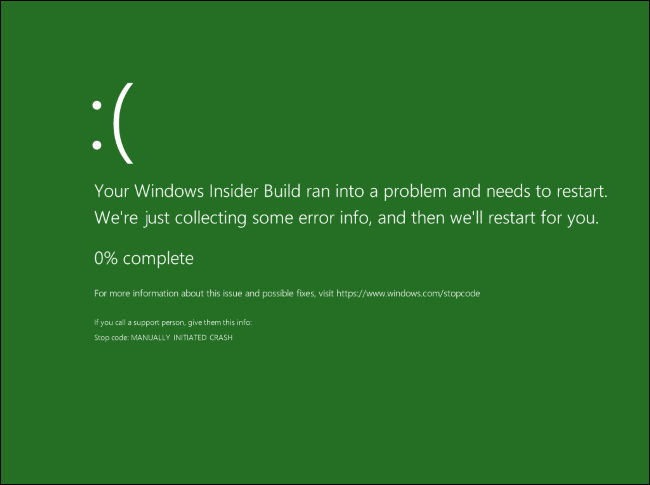
Apa yang menyebabkan layar hijau mati
Masalah utama yang menyebabkan kesalahan GSOD adalah kerusakan perangkat keras. Tapi itu juga bisa disebabkan oleh periferal yang terhubung atau program pihak ketiga, file sistem yang rusak, driver yang sudah ketinggalan zaman, dan penggunaan memori yang berlebihan.
Berita baiknya adalah bahwa semua masalah ini dapat dengan mudah diselesaikan. Banyak solusi akan memungkinkan Anda untuk berurusan dengan GSOD dan menjaga alur kerja Anda tetap utuh. Sebelum kami melompat ke semua pemecahan masalah dan kemungkinan perbaikan, Anda harus mencoba mengatur ulang komputer Anda untuk melihat apakah itu membantu. Jika tidak, lanjutkan membaca.
Apa yang harus Anda lakukan sebelum memperbaiki GSOD
Layar Hijau Kematian adalah kesalahan yang dapat dengan mudah mengakibatkan kehilangan data penting. Meskipun ada cara untuk memulihkan data yang hilang dengan persentase akurasi yang signifikan, tidak perlu membiarkan ini terjadi.
Sebelum memecahkan masalah GSOD, hal terpintar yang dapat Anda lakukan adalah menyimpan semua data penting Anda di perangkat lain. Anda juga dapat menggunakan manajer partisi untuk membagi ruang disk Anda dan menyimpan data penting di bagian yang aman dari hard disk Anda. Ini akan memungkinkan Anda untuk mencadangkan sistem Anda dan bahkan seluruh disk jika perlu.
Cara Memperbaiki Layar Hijau Kematian di Windows 10 dan 11
Anda harus melakukan hard reset ketika Anda mendapati diri Anda terjebak dengan layar hijau kematian. Tekan dan tahan tombol daya komputer selama beberapa detik untuk memaksanya untuk dimatikan. Komputer harus boot sekarang, tetapi jika tidak, coba boot windows dalam mode aman. Berikut panduan terperinci tentang cara memulai Windows dalam mode aman.
Setelah Anda berhasil boot windows, perbarui sistem operasi untuk memastikan Anda menyingkirkan semua bug yang mungkin terjadi yang menyebabkan GSOD.
Untuk memperbarui sistem operasi, buka pengaturan dan kemudian perbarui & keamanan. Di panel kiri, Anda harus menemukan pembaruan Windows, lalu klik Periksa Pembaruan. Jika ada pembaruan yang tersedia, unduh dan instal.
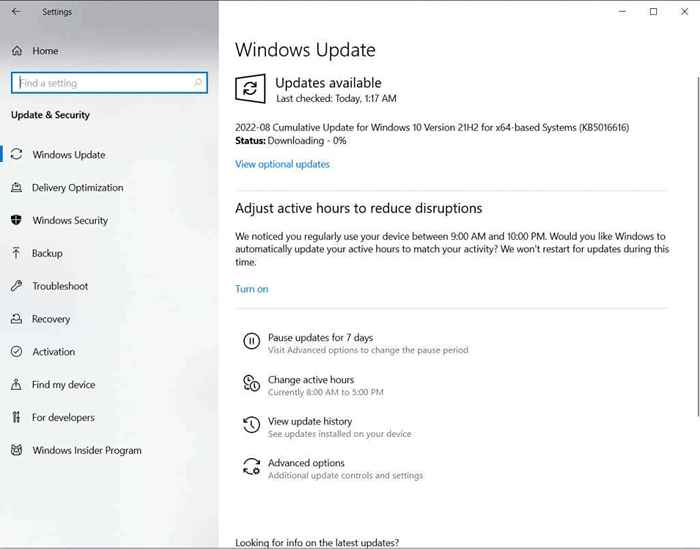
Jika masalah tetap ada, cobalah beberapa perbaikan berikut.
1. Perbarui driver grafis
Driver grafis yang sudah ketinggalan zaman adalah salah satu alasan umum yang dapat menyebabkan GSOD. Kesalahan ini sering terjadi dalam pratinjau orang dalam selama sesi game. Karena itu, logis untuk mencurigai masalah dengan driver kartu grafis.
- Boot PC Anda dalam mode aman.
- Temukan manajer perangkat dengan menggunakan bilah pencarian dan luncurkan.
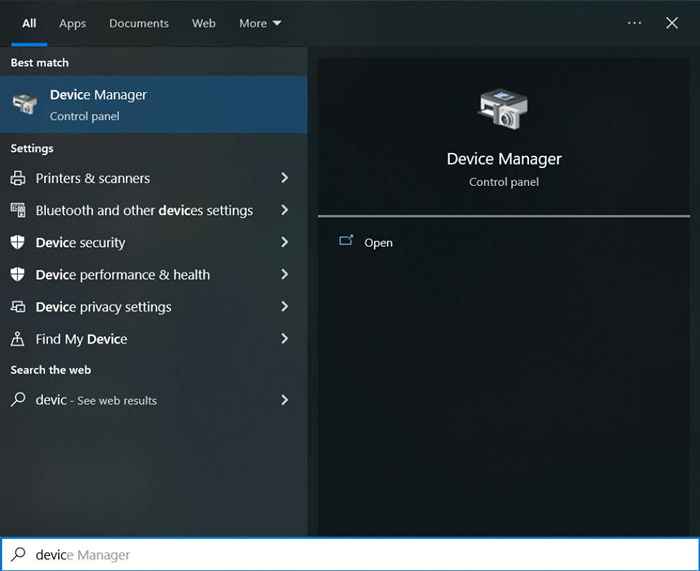
- Pilih perangkat yang terdaftar, klik kanan, lalu pilih Perbarui Driver.
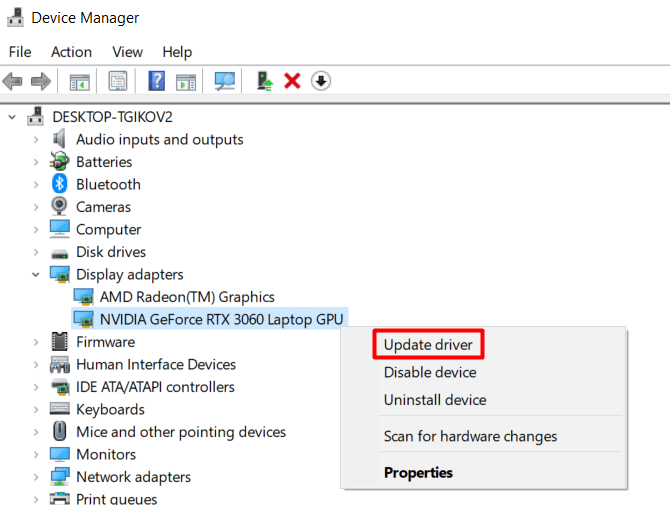
Setelah Anda memperbarui driver, reboot PC Anda dalam mode normal, dan lihat apakah GSOD muncul kembali.
2. Hapus semua perangkat periferal
Terkadang, Layar Hijau Kematian terjadi karena kerusakan perangkat keras. Tetapi sebelum Anda memeriksa perangkat keras PC Anda, lihat apakah masalahnya terletak pada salah satu perangkat periferal yang mungkin telah Anda hubungkan.
- Colokkan semua perangkat periferal seperti keyboard, mouse, speaker, dan perangkat lainnya.
- Restart PC Anda dan lihat apakah GSOD muncul.
Jika semuanya tampak baik -baik saja, satu atau lebih dari perangkat perifer Anda tidak berfungsi. Anda perlu mengidentifikasi yang mana. Hubungkan semuanya, satu per satu, dan lihat mana yang akan menyebabkan kesalahan GSOD. Perangkat yang rusak harus diperbaiki atau diganti dengan yang baru.
3. Hapus semua program dan aplikasi pihak ketiga yang diinstal dari sumber yang tidak dapat diandalkan
Perangkat lunak pihak ketiga kadang-kadang dapat menyebabkan layar kematian hijau karena ketidakcocokan dengan build orang dalam. Disarankan untuk menghapusnya dan melihat apakah kesalahan tetap ada. Untuk menghapus program apa pun:
- Pergi ke Panel Kontrol. Anda dapat menggunakan kotak pencarian untuk menemukannya.
- Di bawah bagian Program, klik Uninstall A Program.
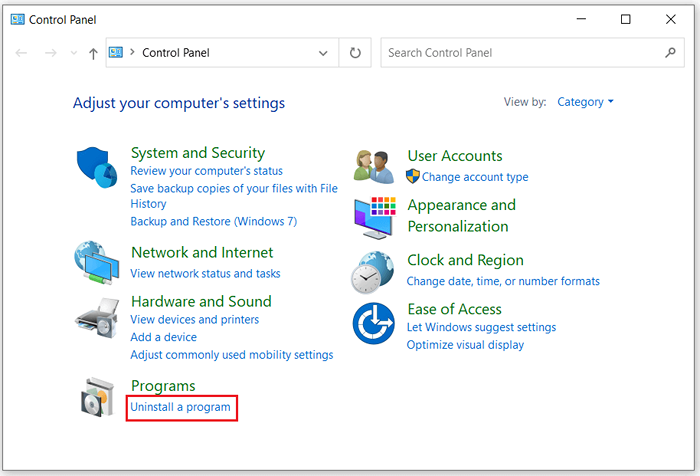
- Temukan program pihak ketiga yang ingin Anda hapus. Klik kanan di atasnya dan pilih uninstall. Konfirmasi dengan mengklik Ya.
Menghapus instalan program pihak ketiga mungkin tidak cukup. Anda juga harus menghapus semua file yang terkait dengannya. Untuk melakukan ini, tekan Win + E pada keyboard Anda untuk membuka file explorer. Buka folder C: \ ProgramData, pilih semua folder dan file yang terkait dengan program yang tidak diinstal, dan tekan tombol Hapus pada keyboard. Restart PC Anda dan lihat apakah ini memperbaiki GSOD.
4. Nonaktifkan fitur percepatan perangkat keras di browser Anda
Akselerasi perangkat keras mengoptimalkan output suara dan video dari PC Anda. Ini terutama digunakan oleh orang yang sering menggunakan platform streaming video dan audio. Kartu suara dan GPU yang diinstal di komputer Anda menggunakan fitur ini untuk memberi Anda pengalaman terbaik saat bermain game, menonton film, atau mendengarkan musik.
Tetapi percepatan perangkat keras menuntut GPU yang kuat untuk memberikan pengalaman yang lancar. Jika tidak ada kekuatan yang cukup, browser Anda akan melambat bahkan sampai menyebabkan layar hijau mati. Jika Anda mencurigai ini adalah masalah utama Anda, Anda harus menonaktifkan fitur akselerasi perangkat keras.
Jika Anda menggunakan browser Chrome:
- Pergi ke Pengaturan, dan navigasikan ke sistem.
- Di sini Anda akan menemukan akselerasi perangkat keras saat tersedia. Membatalkan pilihannya.
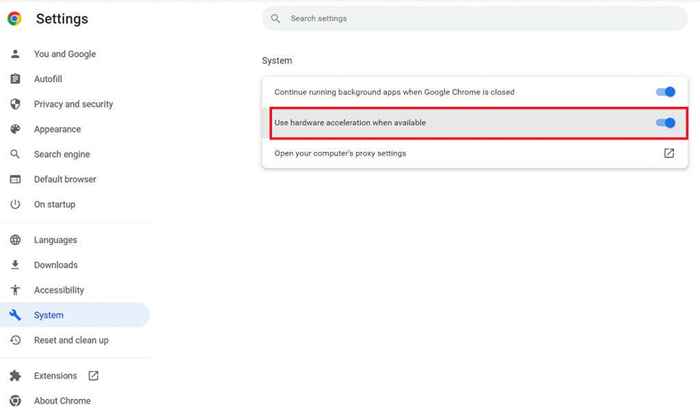
Untuk pengguna Firefox:
- Buka menu di sudut kanan atas browser Anda dan pilih Pengaturan.
- Di bawah tab Umum, gulir ke bawah sampai Anda menemukan kinerja.
- Hapus centang pada kotak di sebelah pengaturan yang disarankan penggunaan.
- Hapus centang pada kotak di sebelah akselerasi penggunaan perangkat keras saat tersedia.
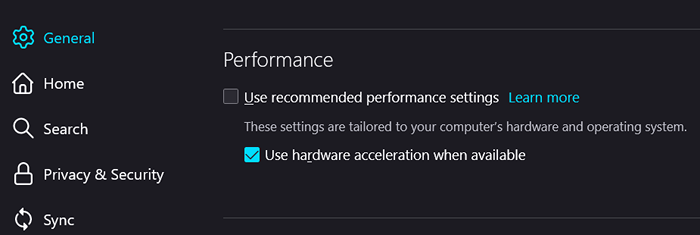
Mulai ulang PC Anda dan lihat apakah GSOD yang diperbaiki ini.
5. Pasang kembali Windows 10 atau Windows 11
Jika tidak ada hal lain yang membantu dan kesalahan GSOD Anda terus muncul kembali, Anda tidak akan memiliki pilihan lain selain melakukan instalasi bersih Windows OS Anda. Ini dapat mengakibatkan hilangnya data. Faktanya, GSOD mungkin telah menyebabkan kehilangan data; Untuk memulihkannya, Anda mungkin perlu menggunakan salah satu alat pemulihan data yang tersedia secara online.
Sebelum menginstal ulang OS Anda, pastikan Anda mendukung file penting yang mungkin Anda butuhkan, termasuk informasi akun, pengaturan, dan file pribadi.
Ada beberapa cara berbeda untuk menginstal ulang Windows. Inilah cara paling sederhana dan paling langsung untuk melakukannya:
- Pergi ke pengaturan. Temukan dengan bilah pencarian atau tekan Win + I di keyboard Anda. Buka tab Pembaruan & Keamanan.
- Temukan tab Pemulihan di Panel Kiri, Pergi untuk mengatur ulang PC ini, dan klik Mulai.
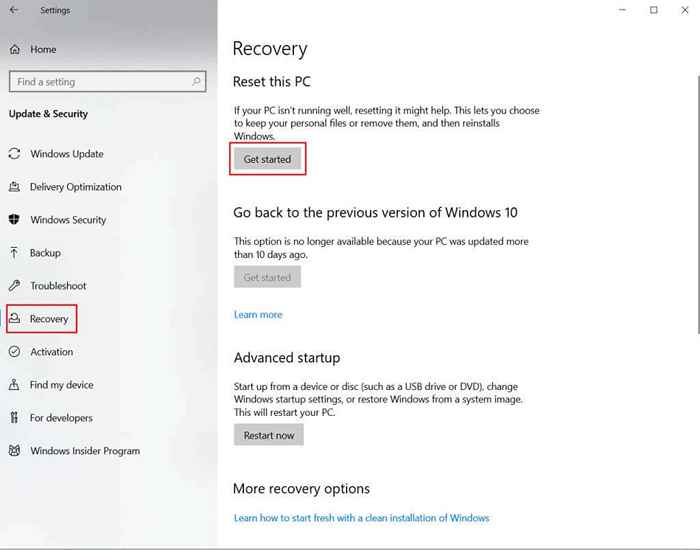
- Anda akan diberikan dua opsi. Sangat penting untuk memilih yang kedua, hapus semuanya. Seperti namanya, semua file akan hilang, memastikan semua kesalahan, bug, dan korupsi hilang.
- Setelah beberapa waktu, PC Anda akan menampilkan pesan yang siap mengatur ulang PC ini. Pilih tombol Reset.
Perhatikan Anda harus bersabar. Harap pastikan untuk tidak mengganggu prosesnya.
Apapun yang Anda lakukan, jangan abaikan layar hijau kematian! Itu dapat menyebabkan kerusakan serius pada sistem Anda dan menyebabkan hilangnya data. Jika Anda tidak yakin apa yang menyebabkannya, ikuti setiap langkah pemecahan masalah dan terapkan perbaikan satu per satu.
- « Apa itu Wisptis.exe di windows dan jika Anda menonaktifkannya?
- Cara memperbaiki dns_probe_finished_no_internet di google chrome »

